आउटलुक में विशिष्ट दिनों से अधिक पुराने अपठित ईमेल को स्वचालित रूप से पढ़े गए के रूप में कैसे चिह्नित करें?
यदि आपके इनबॉक्स फ़ोल्डर में कई अपठित ईमेल हैं, तो आम तौर पर, आप सभी अपठित ईमेल को मैन्युअल रूप से पढ़े गए ईमेल के रूप में चिह्नित करने के लिए सभी को पढ़े गए के रूप में चिह्नित करें सुविधा लागू कर सकते हैं। लेकिन, क्या आपने कभी विशिष्ट दिनों से पुराने अपठित ईमेल को हर बार मैन्युअल रूप से सेट किए बिना आउटलुक में स्वचालित रूप से पढ़े गए के रूप में चिह्नित करने का प्रयास किया है?
विशिष्ट दिनों से अधिक पुराने अपठित ईमेल को VBA कोड के साथ स्वचालित रूप से पढ़े गए के रूप में चिह्नित करें
विशिष्ट दिनों से पुराने सभी अपठित ईमेल को पढ़े गए के रूप में स्वचालित रूप से चिह्नित करने के लिए, निम्नलिखित VBA कोड आपकी मदद कर सकता है:
1. दबाए रखें ALT + F11 कुंजी को खोलने के लिए अनुप्रयोगों के लिए माइक्रोसॉफ्ट विज़ुअल बेसिक खिड़की.
2. में अनुप्रयोगों के लिए माइक्रोसॉफ्ट विज़ुअल बेसिक विंडो, डबल क्लिक करें यह आउटलुक सत्र से प्रोजेक्ट1(VbaProject.OTM) मोड खोलने के लिए फलक, और फिर नीचे दिए गए कोड को कॉपी करके रिक्त मॉड्यूल में पेस्ट करें।
वीबीए कोड: विशिष्ट दिनों से अधिक पुराने अपठित ईमेल को पढ़े गए के रूप में स्वतः चिह्नित करें:
Private Sub Application_Startup()
Call MarkOldUnreadEmailsAsRead
End Sub
Private Sub MarkOldUnreadEmailsAsRead()
Dim xInboxFld As Outlook.Folder
Dim xAccount As Account
On Error GoTo L1
For Each xAccount In Outlook.Application.Session.Accounts
Set xInboxFld = xAccount.DeliveryStore.GetDefaultFolder(olFolderInbox)
Call Processfolders(xInboxFld)
Next xAccount
L1: Exit Sub
End Sub
Private Sub Processfolders(ByVal InboxFld As Outlook.Folder)
Dim xItems As Outlook.Items
Dim i As Long
Dim xSubFld As Outlook.Folder
On Error Resume Next
Set xItems = InboxFld.Items
For i = 1 To xItems.Count
If DateDiff("d", xItems(i).ReceivedTime, Now) >= 15 Then
If xItems(i).UnRead = True Then
xItems(i).UnRead = False
xItems(i).Save
End If
End If
Next
If InboxFld.Folders.Count > 0 Then
For Each xSubFld In InboxFld.Folders
Call Processfolders(xSubFld)
Next
End If
End Sub
नोट: उपरोक्त कोड में, आप इस स्क्रिप्ट के भीतर दिनों की संख्या बदल सकते हैं: यदि DateDiff('d', xItems(i).ReceivedTime, Now) >= 15 फिर अपनी जरूरत के लिए.
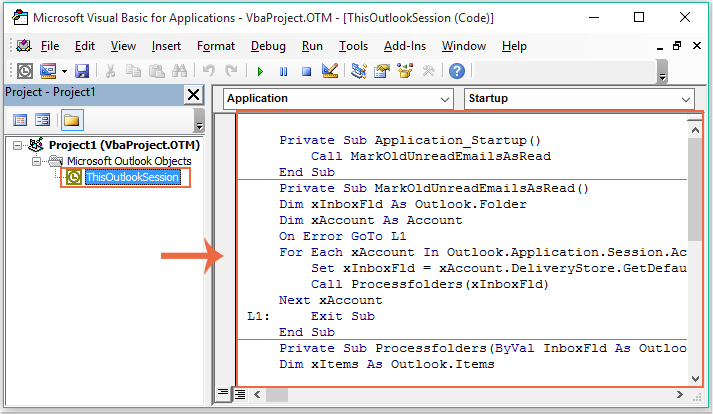
3. फिर इस कोड विंडो को सहेजें और बंद करें, तब से, हर बार जब आप आउटलुक लॉन्च करते हैं, तो सभी अपठित ईमेल जो पूर्वनिर्धारित दिनों से पुराने हैं, उन्हें एक ही बार में स्वचालित रूप से पढ़ने के रूप में चिह्नित किया जाएगा।
नोट: यह कोड केवल डिफ़ॉल्ट डेटा खाते के लिए उपलब्ध है।
सर्वोत्तम कार्यालय उत्पादकता उपकरण
आउटलुक के लिए कुटूल - आपके आउटलुक को सुपरचार्ज करने के लिए 100 से अधिक शक्तिशाली सुविधाएँ
🤖 एआई मेल सहायक: एआई जादू के साथ त्वरित प्रो ईमेल - प्रतिभाशाली उत्तरों के लिए एक-क्लिक, सही टोन, बहुभाषी महारत। ईमेलिंग को सहजता से रूपांतरित करें! ...
📧 ईमेल स्वचालन: कार्यालय से बाहर (POP और IMAP के लिए उपलब्ध) / ईमेल भेजने का शेड्यूल करें / ईमेल भेजते समय नियमों के अनुसार ऑटो सीसी/बीसीसी / स्वतः अग्रेषित (उन्नत नियम) / स्वतः ग्रीटिंग जोड़ें / बहु-प्राप्तकर्ता ईमेल को स्वचालित रूप से अलग-अलग संदेशों में विभाजित करें ...
📨 ईमेल प्रबंधन: आसानी से ईमेल याद रखें / विषयों और अन्य लोगों द्वारा घोटाले वाले ईमेल को ब्लॉक करें / डुप्लिकेट ईमेल हटाएँ / उन्नत खोज / फ़ोल्डरों को समेकित करें ...
📁 अनुलग्नक प्रो: बैच सहेजें / बैच अलग करना / बैच संपीड़न / ऑटो सहेजें / ऑटो डिटैच / ऑटो कंप्रेस ...
🌟 इंटरफ़ेस जादू: 😊अधिक सुंदर और शानदार इमोजी / टैब्ड व्यू के साथ अपनी आउटलुक उत्पादकता बढ़ाएँ / आउटलुक को बंद करने के बजाय छोटा करें ...
???? एक-क्लिक चमत्कार: आने वाले अनुलग्नकों के साथ सभी को उत्तर दें / फ़िशिंग-रोधी ईमेल / 🕘प्रेषक का समय क्षेत्र दिखाएं ...
👩🏼🤝👩🏻 संपर्क एवं कैलेंडर: बैच चयनित ईमेल से संपर्क जोड़ें / किसी संपर्क समूह को अलग-अलग समूहों में विभाजित करें / जन्मदिन अनुस्मारक हटाएँ ...
के ऊपर 100 सुविधाएँ आपके अन्वेषण की प्रतीक्षा करें! अधिक जानने के लिए यहां क्लिक करें।

